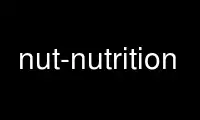
Il s'agit de la commande nut-nutrition qui peut être exécutée dans le fournisseur d'hébergement gratuit OnWorks en utilisant l'un de nos multiples postes de travail en ligne gratuits tels que Ubuntu Online, Fedora Online, l'émulateur en ligne Windows ou l'émulateur en ligne MAC OS
PROGRAMME:
Nom
noix-nutrition - il analyse repas avec le USDA Nutritif Base de données
SYNOPSIS
noix-nutrition [nom de base de données]
Noix [FLTK OPTION]... [nom de base de données]
DESCRIPTION
ÉCROU vous permet d'enregistrer ce que vous mangez et d'analyser vos repas pour la composition en nutriments.
La base de données incluse est l'USDA Nutrient Database for Standard Reference, version 27.
Cette base de données de tables de composition des aliments contient des valeurs pour les calories, les protéines,
glucides, fibres, matières grasses totales, etc., et comprend toutes les données nutritionnelles de l'USDA
base de données, y compris les acides gras polyinsaturés oméga-6 et oméga-3. Niveaux de nutriments
sont exprimés en pourcentage de la VQ ou de la valeur quotidienne, la norme familière des aliments
l'étiquetage aux États-Unis. Les acides gras essentiels, oméga-6 et oméga-3, ne sont pas
actuellement mentionnés dans ces normes, et une valeur de référence a été fournie.
Vous pouvez effectuer une recherche dans cette liste d'aliments et afficher les valeurs nutritives pour différentes tailles de portions ;
vous pouvez également classer les aliments par ordre de niveau d'un nutriment particulier. Vous pouvez changer le
niveau de calories quotidien correspondant à votre métabolisme personnel, et les niveaux de graisse,
les glucides, les fibres et les protéines sont automatiquement ajustés. Vous pouvez personnaliser le
ratios glucides/protéines/graisses en fonction de votre régime personnel. Vous pouvez ajouter votre
propres recettes à la base de données, en les créant à partir des aliments de la base de données. Vous pouvez
ajouter également des aliments à partir des informations sur les étiquettes des aliments commerciaux. Le programme est complètement
piloté par menu et il n'y a pas de commandes à apprendre.
ÉCROU peut être appelé avec un argument facultatif pour spécifier un sous-répertoire de base de données. Pour
exemple, si un utilisateur suit les repas d'autres membres de la famille, chaque personne peut avoir son propre
base de données, et chaque base de données est entièrement séparée. Le nom du sous-répertoire de la base de données (si
il y en a un) s'affiche sur tous les écrans.
Les fonctions incluses sont :
Enregistrement Repas: Les aliments se trouvent dans la base de données, un certain nombre de portions, de poids ou de calories
est entré, et ainsi un repas est enregistré indiquant la quantité de chaque aliment consommé. Le repas
la date peut être saisie au format « aaaammjj » complet ou en tant que décalage positif ou négatif par rapport à
aujourd'hui, comme "-3" ou "+1". Tous les nombres exprimant les quantités d'aliments sont entrés comme
nombres décimaux, mais le nombre de portions peut également être entré sous la forme d'une fraction commune telle
comme 3/4. Un écran d'analyse peut être affiché en tapant un point. Les aliments individuels sont
supprimé de la liste des repas en saisissant le numéro de l'aliment affiché, mais vous pouvez également modifier le
quantité en tapant le numéro de l'aliment et une nouvelle quantité, par exemple "2 100g", c'est-à-dire changer
nourriture #2 à 100 grammes.
Contrôle automatique des portions : Une caractéristique majeure de NUT est de pouvoir associer un repas à un aliment
avec une quantité ajustée automatiquement pour permettre un contrôle facile des portions. Par exemple, si
vous voulez que la nourriture n°4 du menu soit toujours ajustée de manière à ce que tout le repas corresponde exactement
la valeur quotidienne pour les protéines, tapez « 4 p » ; si l'aliment #7 est un aliment contenant des glucides, tapez "7 c" pour ajuster
glucides non fibreux; ou si l'aliment n°1 est un aliment gras, tapez "1 f" pour ajuster automatiquement le total
gras du repas. Une autre façon de spécifier les trois commandes précédentes en une seule
la commande est "pcf 4 7 1". Ensuite, lorsque vous modifiez d'autres quantités d'aliments ou ajoutez ou soustrayez des aliments,
le contrôle automatique des portions produit un repas complet qui correspond exactement à votre plan. Là
ne peut être qu'un aliment protéiné, un aliment riche en glucides et un aliment gras désigné par repas. Un
une désignation inappropriée telle que la désignation du sel de table comme un aliment gras entraînera généralement
en quantité nulle. Des quantités négatives dans les aliments désignés indiquent trop de protéines,
glucides ou graisses dans les aliments non désignés. Pour supprimer une désignation de contrôle de portion, tapez le
le numéro de l'aliment et la désignation que vous souhaitez supprimer ; par exemple, si l'aliment #5 est désigné
comme un aliment gras, tapez "5 f" pour supprimer la désignation, ou bien tapez une nouvelle commande pcf qui
n'inclut pas l'aliment n° 5 en tant qu'aliment gras. Il existe également une extension de la fonctionnalité pour
équilibrer un repas pour la thiamine "t", l'acide pantothénique "n", la vitamine E "e", le calcium "l", le fer
"i", Potassium "k" et Zinc "z", mais ces commandes doivent être émises individuellement et
pas dans le cadre d'une commande "pcf". Ces commandes supplémentaires "t", "n", "e", "l", "i", "k",
et "z" n'ont de valeur que lorsque les repas manquent habituellement du nutriment spécifié et
sens d'essayer d'obtenir une partie des nutriments à chaque repas pour éviter un grand cumulatif
carence.
Pour que l'analyse du programme soit correcte, vous devez enregistrer tous les repas du programme.
fixé pour. Par exemple, si vous choisissez trois repas et que vous en mangez plus de trois, combinez-les
en trois ; si vous en mangez moins de trois, notez un élément minimal tel qu'une once d'eau
pour chaque repas manqué. (Voir ci-dessous sous « Supprimer des repas et définir des repas par jour » pour le
signifie régler le programme entre 1 et 19 repas par jour au lieu de la valeur par défaut 3.)
Analysez Repas et votre Nourriture Suggestions: Une analyse des repas dans la base de données est présentée dans
termes du pourcentage de chaque élément nutritif, où 100 % signifie un taux de 100 % de la VQ
(Valeur quotidienne) par jour. Le programme analysera tout sous-ensemble des derniers repas enregistrés,
considérant que chaque repas est une fraction appropriée d'une journée. En appuyant sur « s » sur le
écran d'analyse, les nutriments pour lesquels la VQ n'a pas été atteinte sont répertoriés, et certains
les aliments aléatoires sont choisis dans la base de données qui contiennent les nutriments supplémentaires. Par
en appuyant sur "e", toutes les valeurs sont réinitialisées aux valeurs absolues de l'analyse pour fournir un
méthode simple pour comparer les périodes (cette fonctionnalité n'est pas dans l'interface graphique). Par
en appuyant sur "o", tous les paramètres par défaut DV sont restaurés en remplaçant le mode de comparaison. En appuyant sur "d" le
l'affichage alterne entre les pourcentages DV, les valeurs absolues des nutriments DV et un
série d'écrans de tous les nutriments supplémentaires dans la base de données. Il y a une option "p"
qui déplace les écrans dans l'autre sens. Lorsque vous quittez l'écran d'analyse (ou le
écran « Afficher les aliments ») avec un ensemble particulier de nutriments, cet ensemble de nutriments
sera utilisé dans les autres fonctions du programme, y compris l'impression des menus, le classement
aliments et tracer des graphiques.
Si la valeur "(nd)" apparaît sur un écran, cela signifie que la base de données n'a pas de données pour cela
nutriment particulier pour les aliments consultés.
Si l'écran d'analyse est affiché pendant "Enregistrer les repas", il analyse à rebours à partir du
repas vu, qui n'est peut-être pas le dernier repas ; cependant, l'écran « Analyser les repas »
de l'option 2 du menu principal analyse toujours à partir du dernier repas dans la base de données.
Les analyses « Enregistrer les repas » et « Analyser les repas » se souviennent chacune séparément du nombre de repas
ont été analysés en dernier, afin qu'un utilisateur puisse, par exemple, toujours regarder un seul repas sur le
Analyse "Enregistrer les repas", et toujours regarder quelques semaines de repas sur "Analyser les repas",
mais pas besoin de spécifier combien de repas à chaque fois.
Raccourci vers les classements et les graphiques des aliments : à partir de l'écran d'analyse, vous pouvez saisir le nom d'un
nutriment comme indiqué, comme le calcium avec le majuscule "C", et si NUT peut trouver le nutriment,
il fournira le classement des aliments et les fonctions graphiques pour ce nutriment directement sans
devoir revenir au menu principal et naviguer dans la hiérarchie. Vous n'avez qu'à taper
suffisamment de début du nom du nutriment pour que NUT puisse identifier de manière unique le
nutritif.
Supprimer Repas et votre Ensemble Repas Pour Journée: Une partie ou la totalité des repas collectés peuvent être retirés du
la base de données; ou une fonction automatique peut être sélectionnée qui maintient la base de données des repas de
devenir inutilement énorme, en supprimant les repas les plus anciens au-delà d'un certain nombre de repas définis
par l'utilisateur. Lorsque tous les repas sont supprimés, une option peut être définie pour modifier le programme
par défaut de 3 repas par jour à 1 à 19 repas par jour.
Résumé Nourriture: Les aliments peuvent être visualisés à l'aide de la même interface que pour « Enregistrer les repas », en précisant
quelle que soit la taille de la portion que l'utilisateur souhaite voir analysée pour la teneur en éléments nutritifs, et si
nécessaire de taper un "d" ou "p" pour changer l'affichage à un autre ensemble de nutriments. Tu
peut taper juste le début d'un nom d'aliment ou une partie d'un nom d'aliment, et un menu numéroté
de tous les accomplissements possibles continue d'être affiché jusqu'à ce qu'un aliment unique soit choisi.
Si la valeur "(nd)" apparaît sur un écran, cela signifie que la base de données n'a pas de données pour cela
nutriment particulier pour les aliments consultés.
Ajouter nourriture et votre modifier Au moment de servir Tailles : Cet article a trois sélections, "Ajouter une recette", "Ajouter un
Aliments étiquetés » et « Modifier les portions. »
Pour ajouter une recette, les aliments sont sélectionnés exactement de la même manière que l'ajout d'un repas, un certain nombre de
portions ou le poids est entré pour chaque aliment, et la recette est enregistrée. Puis le
le logiciel divise la recette en nombre de portions désirées et fournit un
possibilité d'ajuster le poids des portions pour tenir compte de l'eau gagnée ou perdue dans
préparation.
NUT vous permet d'ajouter un aliment étiqueté avec une liste ordonnée d'ingrédients et une nutrition
déclaration (cette fonctionnalité n'est pas dans l'interface graphique). La nouvelle nourriture aura
nutriments supplémentaires qui ne figuraient pas sur la déclaration nutritionnelle, mais que la base de données indique
sont dans la nourriture. Tout d'abord, l'aliment étiqueté est nommé. Ensuite, le programme demande que le
les ingrédients énumérés dans les aliments doivent être trouvés dans l'ordre du plus grand au moins. Ne vous inquiétez pas
ingrédients que vous ne trouvez pas. Aucune quantité ou poids n'est fixé pour aucun ingrédient - le
l'ingrédient est simplement sélectionné. Les ingrédients sélectionnés peuvent être regroupés avec des parenthèses où
un numéro d'ingrédient est suivi de "(", ")", ou "!" pour commencer un groupe, terminer un
groupe ou supprimer un indicateur de groupe. Pour supprimer un ingrédient, tapez simplement son numéro ; à
déplacez un ingrédient, tapez son numéro, un « m » et la destination, par exemple « 5m2 ». Quand le
la liste des ingrédients est complète, les listes de nutriments sont présentées de façon
les informations peuvent être copiées dans le programme. Chaque fois que vous quittez un filtre nutritif, un
l'opportunité se présente de sélectionner un ensemble différent de nutriments. Les pourcentages « DV » pour
cette partie du programme sont les valeurs quotidiennes standard de 2000 calories des États-Unis, et non aucune
options personnalisées, mais les utilisateurs peuvent toujours définir les informations nutritionnelles de l'étiquette en grammes.
Seuls les nutriments de valeur quotidienne supérieurs à zéro sont considérés comme des contraintes lorsque NUT
construit une recette approximative afin de remplir les valeurs nutritives qui n'étaient pas
exprimé sur l'étiquette alimentaire. Parfois, la "recette" que NUT estime pour un emballage
la nourriture ne montrera qu'une "trace" de chaque ingrédient, et c'est la façon de NUT de dire que
selon la base de données sur les aliments, il n'y a aucun moyen de faire correspondre les ingrédients avec le
contraintes de la déclaration nutritionnelle. Une fois la recette affichée, il y a un
possibilité supplémentaire de modifier les valeurs nutritives. Peut-être que la nourriture était si lourde
enrichi de vitamines que l'utilisateur a attendu jusqu'à ce que NUT ait construit une recette pour
préciser les quantités de vitamines supplémentaires. Quelle que soit la justification d'une édition supplémentaire,
l'utilisateur a un contrôle total sur les informations nutritionnelles quel que soit le NUT
recette approximative suggérée. Le nouvel enregistrement alimentaire est enregistré dans la base de données dans le même
manière comme recette.
Pour modifier la portion d'un aliment existant, l'aliment est sélectionné et les portions
sur le fichier sont affichés afin que l'on puisse en sélectionner un. Alternativement, l'utilisateur peut simplement saisir
sa propre portion consistant en un nombre de grammes, l'unité de portion (telle que des tasses ou
cuillères à soupe) et la quantité de portion.
Résumé Nutriments et votre Rang Nourriture: Les nutriments sont passés en revue et l'un des nutriments est
sélectionné pour lister tous les aliments riches en ce nutriment. La base de données des aliments peut être interrogée dans
cette manière pour les nutriments par 100 grammes, par 100 grammes de poids sec, par 100 grammes dans un
Groupe d'aliments défini par l'USDA, pour 100 calories, par portion, par portion en minimisant d'autres
nutriment, et par repas enregistré (apport moyen par jour). L'ensemble des nutriments exploités
on est le dernier ensemble visualisé ou analysé.
L'option "Classer les aliments par repas enregistré" est utile pour découvrir quels aliments
contribuent le plus à votre consommation d'un nutriment particulier. Lorsque vous utilisez « Enregistrer les repas »
pour visualiser un repas plus tôt que votre dernier repas, cette option "par repas enregistré" revient en arrière
de ce même repas, pour montrer quels aliments vous mangiez au cours de cette période précédente.
De même, le programme se souvient du nombre de repas analysés pour la dernière fois et ne recherche que les
sous-ensemble de repas pour trouver les aliments à lister.
Notez que les aliments transformés qui contiennent de l'huile végétale hydrogénée ou d'importants "trans-"
les graisses peuvent ne pas contenir autant d'acides gras essentiels que le programme le montre parce que le
La base de données de l'USDA ne fait pas encore complètement la distinction entre les acides gras essentiels et les
les graisses "trans", qui ne peuvent pas servir d'acides gras essentiels dans le corps.
Ensemble Personnel Options et votre Historique Poids: Ces écrans définissent des options pour les niveaux de nutriments à utiliser
lors de l'analyse des repas. Certains des paramètres de glucides et de protéines sont mutuellement
exclusif et affecter les pourcentages de graisse car les glucides, les protéines et les graisses doivent bien sûr totaliser
100 % ; cependant, les calories par gramme varient d'un aliment à l'autre, de sorte que le pourcentage de calories
des glucides, des protéines et des graisses variera même si les grammes de chacun restent constants, alors considérez
ces approximations de paramètres.
Les options pour les graisses polyinsaturées et la cible "Omega-6/3 Balance" sélectionnent la référence
valeurs (il n'y a pas de « valeurs quotidiennes » pour celles-ci) basées sur les données empiriques du Dr William Lands
équation pour les pourcentages d'acides gras oméga-6 et oméga-3 dans les phospholipides tissulaires
basé sur l'alimentation. Le programme recalcule automatiquement toutes les valeurs d'acides gras chaque fois que le
l'analyse change.
"Weight Log Regression" ne vous dit pas ce que vous pesez ; ce qu'il fait, c'est appliquer linéaire
régression à une série d'entrées quotidiennes de poids et de pourcentage de graisse corporelle pour lisser les
bruit aléatoire et vous indique dans quelle direction votre poids évolue, à quelle vitesse il va
là, et quelle part du changement est maigre ou grasse. Pour faire une entrée quotidienne, tapez le poids
et le pourcentage de graisse corporelle à l'invite, comme ceci : « 150.2 17.9 ». Si tu n'as pas mesuré
le pourcentage de graisse corporelle, tapez simplement le poids. Cet algorithme est exempt d'unités, il
fonctionnera avec des poids en livres ou en kilos ou même en pierre (mais pas en pierre plus livres). Les
l'entrée quotidienne est automatiquement horodatée, elle doit donc être entrée dans le programme
immédiatement après la mesure et le programme n'acceptera pas plus d'une entrée par jour.
Si vous souhaitez effacer le journal de poids et recommencer, tapez simplement un "!", ou vous pouvez directement
éditez le fichier "WLOG.txt" dans le répertoire ".nut-nutrition". Effacer le journal de poids
laisse la toute dernière entrée afin de démarrer rapidement un nouveau cycle de journalisation. Le quotidien
les totaux de masse maigre et grasse peuvent être vus explicitement en regardant le fichier "WLOG.aux" dans le
Répertoire ".nut-nutrition".
La fonction "Calorie Auto-Set" utilise "Weight Log Regression" d'une manière spéciale pour
optimiser automatiquement le niveau de calories pour améliorer la composition corporelle. Étant donné que l'utilisateur est
saisir les mesures quotidiennes de poids et de pourcentage de graisse corporelle et manger selon le
niveau de calories indiqué, NUT peut déterminer si la masse grasse diminue et la masse maigre augmente
à ce niveau calorique particulier. Si c'est le cas, NUT ne fait rien. Si la masse grasse augmente, NUT
réduit les calories de 20. Si la masse grasse et la masse maigre diminuent, NUT augmente le
calories par 20. Si NUT fait des ajustements de calories et est capable de corriger la direction de
les droites de régression et ainsi réaliser de véritables progrès, NUT efface alors automatiquement le
journal de poids pour recommencer le cycle, et initialise le nouveau journal de poids avec le terminus
de la régression précédente. Par conséquent, chaque cycle de régression entre les défrichements devrait
reflètent la masse maigre qui augmente et la masse grasse qui diminue. Les cycles alternent entre le
cycle précédemment décrit qui empêche préférentiellement la prise de masse grasse et une inverse
cycle qui prévient préférentiellement la perte de masse maigre : Dans ce cycle alternatif, si masse maigre
diminue, NUT augmente les calories de 20, mais si la masse maigre et la masse grasse augmentent,
NUT réduit les calories de 20. L'effacement automatique du journal de poids signale le succès
pour un cycle, mais il peut y avoir des périodes de progression où aucun ajustement calorique n'est
nécessaire.
Terrain Tous les jours et votre Mensuel Les tendances: La liste des nutriments est présentée et un nutriment est
choisi pour son niveau à représenter graphiquement face à un graphique de protéines, glucides et lipides
calories. L'utilisateur entre le numéro du nutriment plus une lettre, soit "d" ou "m" pour
précisez "quotidien" ou "mensuel", c'est-à-dire "22m". Il suffit de saisir le "d" ou le "m"
une fois pour régler le mode. Les graphiques mensuels couvrent toute la période du repas
base de données; les graphiques quotidiens couvrent 36 jours depuis le dernier repas vu ou analysé. Les
les graphiques des valeurs quotidiennes pour les graisses sont spéciaux et montrent les types de graisses constitutives symboliquement
où . = constituants acides non gras, s = saturé, m = monoinsaturé, 6 = non spécifié
Oméga-6, 3 = non spécifié Oméga-3, L = acide linoléique, A = acide arachidonique, n = linolénique
acide, e = EPA et d = DHA. Dans le même ordre d'idées, le graphique « Total Carb » montre la non-fibre
carb comme "." et fibre comme ":".
Enregistrement 'Le D'habitude'--Coutume Repas: Lorsque ÉCROU demande ce que vous rencontrez, vous pouvez répondre
"l'habituel." Concrètement, cette fonction vous permet d'enregistrer un repas habituel, et de donner
c'est un nom. Plus tard, lors de l'enregistrement d'un repas régulier, tous ces aliments peuvent être ajoutés au repas
rapidement en tapant "theusualname", où "name" est le nom que vous avez donné au repas habituel.
Les aliments ajoutés de cette manière peuvent être supprimés individuellement du repas, et d'autres aliments ajoutés,
car cette fonction ne fait pas perdre aux aliments individuels leur identité comme dans "Ajouter un
Recette."
Imprimé menus de Repas Base de données: Crée un fichier imprimable (appelé "menus.txt" dans le
répertoire) qui répertorie les aliments et les quantités enregistrées pour chaque repas, et un nutriment
analyse qui est la somme des nutriments pour chaque repas, et non le taux d'apport en nutriments comme sur
l'écran « Analyser les repas ». En commun avec d'autres fonctions du programme, il regarde en arrière
à partir du dernier repas enregistré ou analysé, n'imprime que le nombre de derniers repas analysés,
et imprime le dernier ensemble de nutriments affiché sur un écran d'analyse ou « Afficher les aliments ».
Utilisez nut-nutrition en ligne en utilisant les services onworks.net
